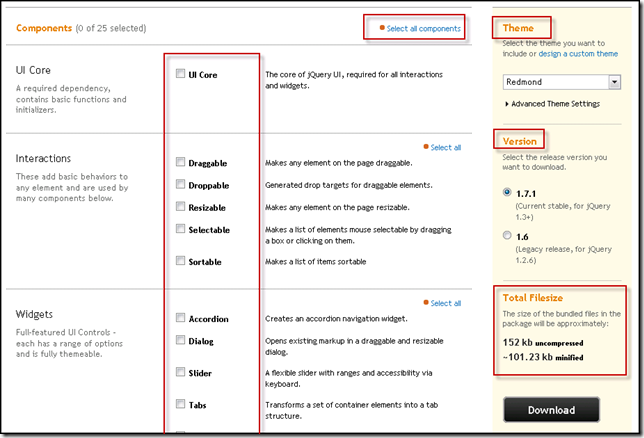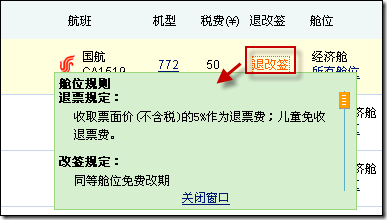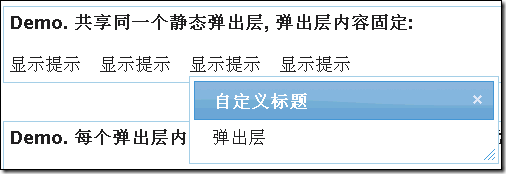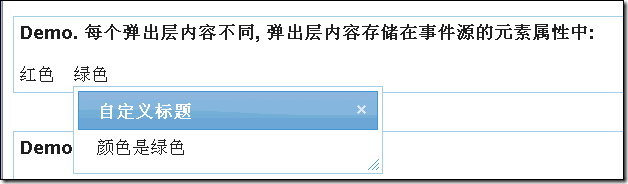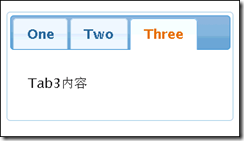從零開始學習jQuery (十) jQueryUI常用功能實戰
本系列文章導航
一.摘要
本系列文章將帶您進入jQuery的精彩世界, 其中有很多作者具體的使用經驗和解決方案, 即使你會使用jQuery也能在閱讀中發現些許祕籍.
本文是實戰篇. 使用jQueryUI完成製作網站的大部分常用功能.
二.前言
經過公司內部收集, 整理了一些經常使用javascript實現的功能. 實現這些功能的主角不是讓人眼花繚亂的jQuery外掛, 而是jQuery UI.
如果你還在為了一個小小的特效而去下載並安裝外掛, 發現Bug還沒有人替你解決. 記住外掛是我們沒有辦法的最後選擇.
使用外掛有太多的壞處:
1.不利於維護
2.增加頁面大小
3.不利於成員間交流共享,具有學習成本.
4.不夠健壯, 不能保證外掛版本一直更新並修復所有問題.
下面就引入今天的主角:jQuery UI
三.jQuery UI
jQuery UI 是 jQuery 的一部分, 是在jQuery之上的一套專門用於UI互動的類庫. 使用jQuery UI可以實現底層互動, 各種高階特效, 動畫, 並且可定製主題.
我們可以用它輕鬆的構建高度互動的Web應用程式.
jQuery UI 的線上網站十分強大. 首先就是在下載時可以組裝自己想要的功能定製下載:
並且針對各種控制元件不僅提供了詳細的引數說明和例項, 還可以隨時更換例項的面板:
本文主要講解例項, 大家可以通過例項程式碼快速上手jQuery UI. 使用jQuery UI我們可以再不借助其他外掛的情況下完成大部分頁面應用, 說其是一個官方的超級UI外掛也不為過. 包含所有功能的jQuery UI類庫檔案為188K, 啟用Gzip壓縮後是45K. 雖然較大但是一次載入全網站獲益.而且45K大小在當今的互諒網時代還算可以接受.
目前還沒有jQuery UI的中文教程. 因為本文是實戰篇, 所以不會仔細講解基礎內容. 在後面的章節中我會加入jQuery UI的基礎教程.爭取成為中文jQuery UI第一教程.
四. 準備工作
我將所有相關的檔案, 包括各種類庫檔案, Theme模板放置在如下路徑:
此路徑開通了目錄瀏覽, 可以直接查詢需要的檔案. 目錄組織結構按照本系列: (八) 插播:jQuery實施方案 中介紹的方案組織.
另外也可以從Google上引用檔案, Google的CDN速度更快也更有保證, 參見: Google's CDN
本文的例項的所有引用都使用 WebConfig.ResourceServer 這個屬性:
public class WebConfig { public static string ResourceServer = @"http://www.dotnetapi.com/";
}
五.彈出層對話方塊
彈出框是最常用最實用的功能. 先來看一下藝龍網上的一些應用場景.
1. 藝龍網應用場景舉例
(1) 靜態提示類彈出層. 彈出層的內容是固定的.
(2) 動態提示類彈出層. 彈出層內容是根據事件源變化的.
(3)遮罩類彈出層. 彈出時背景變灰並不可點選.
2. 應用例項
使用 jQuery UI 的 Dialog 元件. 我以輕鬆實現上面三種效果.
Dialog元件的主要特點是可以拖動(Draggable), 可以改變大小(Resizable) .
示例完整程式碼如下:
<%@ Page Language="C#" %> <!DOCTYPE html PUBLIC "-//W3C//DTD XHTML 1.0 Transitional//EN" "http://www.w3.org/TR/xhtml1/DTD/xhtml1-transitional.dtd"> <html xmlns="http://www.w3.org/1999/xhtml"> <head id="Head1" runat="server"> <title>jQuery UI - 彈出層應用例項 Dialog</title> <!--black-tie,blitzer,blitzer,dot-luv,excite-bike,hot-sneaks,humanity,mint-choc,redmond,smoothness,south-street,start,swanky-purse,trontastic,ui-darkness,ui-lightness,vader--> <link rel="stylesheet" type="text/css" href="<%=WebConfig.ResourceServer +"/JsLib/jquery/themes/redmond/style.css"%>" /> <script type="text/javascript" src="<% =WebConfig.ResourceServer %>/JsLib/jquery/jquery-min-lastest.js"></script> <script src="<% =WebConfig.ResourceServer %>/JsLib/jquery/ui/jquery-ui-all-min-lastest.js" type="text/javascript"></script> <% if (false) {%><script src="~/js/jquery-vsdoc-lastest.js" type="text/javascript"></script> <% }%> <script type="text/javascript"> /*========== 必須放在頭部載入的語句塊. 儘量避免使用 ==========*/ </script> <style type="text/css"> </style> </head> <body> <!-- Demo 靜態提示類彈出層 --> <div class="ui-widget ui-widget-content ui-corner-all" style="width: 700px; padding: 5px;"> <h3>Demo. 共享同一個靜態彈出層, 彈出層內容固定: </h3> <div> <span id="spanShowTip1">顯示提示</span> <span id="spanShowTip2">顯示提示</span> <span id="spanShowTip3">顯示提示</span> <span id="spanShowTip4">顯示提示</span> </div> </div> <br /> <br /> <!-- Demo 動態提示類彈出層 --> <div class="ui-widget ui-widget-content ui-corner-all" style="width: 700px; padding: 5px;"> <h3>Demo. 每個彈出層內容不同, 彈出層內容儲存在事件源的元素屬性中: </h3> <div> <span id="spanShowDataTip1" data="顏色是紅色">紅色</span> <span id="spanShowDataTip2" data="顏色是綠色">綠色</span> </div> </div> <br /> <br /> <!-- Demo 遮罩類彈出層 --> <div class="ui-widget ui-widget-content ui-corner-all" style="width: 700px; padding: 5px;"> <h3>Demo. 彈出IFrame </h3> <div> <input type="button" id="btnShowIframe" name="btnShowIframe" value="顯示彈出層"/> </div> </div> <!-- 提示類彈出層 --> <div id="divTip" title="自定義標題"> <p>彈出層</p> </div> <!-- 遮罩類彈出層 --> <div id="divIframe" title="iFrame彈出層" style="text-align:center;"> <iframe src="http://www.elong.com" width="450px" height="230px"></iframe> </div> <script type="text/javascript"> /*==========使用者自定義方法==========*/ /*==========事件繫結==========*/ $(function() { //靜態提示類彈出層 $("span[id^=spanShowTip]").css("cursor", "pointer").click(function(event) { $("*").stop(); event.stopPropagation(); var top = $(event.target).offset().top + 20; var left = $(event.target).offset().left; $("#divTip").dialog("option", "position", [left, top]); $("#divTip").dialog("open"); }); //動態提出類彈出層 $("span[id^=spanShowDataTip]").css("cursor", "pointer").click(function(event) { $("*").stop(); $("#divTip").dialog("close"); event.stopPropagation(); var top = $(event.target).offset().top + 20; var left = $(event.target).offset().left; $("#divTip").html($(event.target).attr("data")); $("#divTip").dialog("option", "position", [left, top]); $("#divTip").dialog("open"); }); //遮罩類彈出層 $("#btnShowIframe").click(function(event) { event.preventDefault(); event.stopPropagation(); $("#divIframe").dialog("open"); }); //單擊自身取消冒泡 $("#divTip, #divIframe").bind("click", function(event) { event.stopPropagation(); }); //document物件單擊隱藏所有彈出層 $(document).bind("click", function(event) { $("#divTip").dialog("close"); $("#divIframe").dialog("close"); }); }); /*==========載入時執行的語句==========*/ $(function() { //初始化提示類彈出層 $("#divTip").dialog({ show: null, bgiframe: false, autoOpen: false }); //初始化遮罩類彈出層 $("#divIframe").dialog({ show: null, bgiframe: false, autoOpen: false, width: 500, height: 300, draggable: true, resizable: false, modal: true }); }); </script> </body> </html>
效果如圖:
靜態提示類彈出層
動態提示類彈出層:
遮罩類彈出層:
3.關鍵點講解
(1)計算彈出層位置
提示類彈出框最重要的是計算彈出框的位置. 通過事件物件獲取到事件源, 使用offset()函式計算事件源相對於document的位置:
var top = $(event.target).offset().top; var left = $(event.target).offset().left;
因為是相對於document, 即頁面左上角的位置, 所以需要將彈出層放在Body元素中的第一層. 即父類就是body. 如果包含在其他元素中, 需要確定任何一個父類的position樣式設定為了relative.
計算出來的top和left是事件源的位置, 在此位置顯示會將事件源物件遮蓋住. 所以通常需要手工做一些偏移, 比如top+20.
(2) 取消冒泡和瀏覽器預設行為
如果我們為document物件綁定了單擊後關閉彈出層的事件, 那麼就一定要取消事件的冒泡. 使用event物件的stopPropagation()方法可以取消冒泡.
event.stopPropagation();
對於具有預設行為的元素,比如提交按鈕的提交表單行為, <a>元素的超連結行為等, 我們如果在這些元素上應用事件, 還需要取消它們的預設行為:
event.preventDefault();
(3) 設定動畫效果與取消動畫
通過設定dialog的配置項的show屬性, 可以設定顯示dialog時候的動畫效果:
$('.selector').dialog({ show: 'slide' });
show預設為null即無動畫, 可以是使用下列值:
'blind', 'clip', 'drop', 'explode', 'fold', 'puff', 'slide', 'scale', 'size', 'pulsate'.
對於這些動畫的效果, 可以在此頁觀看:
當一個動畫效果執行時, 如果使用者在此對這個元素進行操作, 就會出現各種問題, 比如定位不準確等. 所以如果應用了動畫, 我們在對其操作時需要使用stop()函式來停止動畫, 通常是停止雖有元素的動畫:
$("*").stop();
但是即使停止了動畫再進行操作, 如果操作的太快也容易產生問題. 所以至於是否使用動畫需要經過權衡決定.
(4) 動態提示類彈出層的資料傳遞
動態提示類彈出層的資料是不同的, 本文例項使用的是將資料儲存在元素屬性data上:
<span id="spanShowDataTip1" data="顏色是紅色">紅色</span>
這是一種簡單直觀的方式. 比較容易程式設計實現(尤其是在使用MVC程式設計模型的時候.)
還有一種常用方式是使用javascript變數儲存資料.這兩種方式在第5章時有過講解:
(5)更換主題
大家注意例項中的彈出層沒有為其編輯任何樣式, 但是顯示出來後已經被美化過了. 這是因為我引用了jQuery UI的主題:
<!--black-tie,blitzer,blitzer,dot-luv,excite-bike,hot-sneaks,humanity,mint-choc,redmond,smoothness,south-street,start,swanky-purse,trontastic,ui-darkness,ui-lightness,vader--> <link rel="stylesheet" type="text/css" href="<%=WebConfig.ResourceServer +"/JsLib/jquery/themes/redmond/style.css"%>" />
註釋中有很多的主題, 只需要將引用路徑中的"redmond"改為其中任何一個, 彈出層的樣式會立刻發生變化.
VS中有一個Bug, 就是針對link標籤, href中的語句塊編譯有問題, 某些情況下<%%>不被編輯解析. 所以我使用上面程式碼中的方式構造href屬性值.
可以在下面的地址檢視各個主題的效果:
六.Tab標籤
不重新整理頁面, 在頁面中的不同標籤間切換:
本例項通過jQuery UI的Tabs元件實現. Tabs元件的使用與dialog一樣十分簡單, 預設的配置即可實現最簡單的tab, 通過設定更多的options可以實現更復雜的應用.
1.應用例項
原始碼:
<%@ Page Language="C#" %> <!DOCTYPE html PUBLIC "-//W3C//DTD XHTML 1.0 Transitional//EN" "http://www.w3.org/TR/xhtml1/DTD/xhtml1-transitional.dtd"> <html xmlns="http://www.w3.org/1999/xhtml"> <head id="Head1" runat="server"> <title>jQuery UI - 彈出層應用例項 Dialog</title> <!--black-tie,blitzer,blitzer,dot-luv,excite-bike,hot-sneaks,humanity,mint-choc,redmond,smoothness,south-street,start,swanky-purse,trontastic,ui-darkness,ui-lightness,vader--> <link rel="stylesheet" type="text/css" href="<%=WebConfig.ResourceServer +"/JsLib/jquery/themes/redmond/style.css"%>" /> <script type="text/javascript" src="<% =WebConfig.ResourceServer %>/JsLib/jquery/jquery-min-lastest.js"></script> <script src="<% =WebConfig.ResourceServer %>/JsLib/jquery/ui/jquery-ui-all-min-lastest.js" type="text/javascript"></script> <% if (false) {%><script src="~/js/jquery-vsdoc-lastest.js" type="text/javascript"></script> <% }%> <script type="text/javascript"> /*========== 必須放在頭部載入的語句塊. 儘量避免使用 ==========*/ </script> <style type="text/css"> </style> </head> <body> <!--Demo.預設Tab與Ajax Tab --> <div id="tabs1" style="width:300px;"> <ul> <li><a href="#tabs1-1">One</a></li> <!-- Ajax Tab --> <li><a href="TabData.htm">Two</a></li> <li><a href="#tabs1-3">Three</a></li> </ul> <div id="tabs1-1"> <p>Tab1內容</p> </div> <div id="tabs1-3"> <p>Tab3內容</p> </div> </div> <br /> <br /> <br /> <!--Demo. 可摺疊的Tab --> <div id="tabs2" style="width: 300px;"> <ul> <li><a href="#tabs2-1">One</a></li> <li><a href="#tabs2-2">Two</a></li> <li><a href="#tabs2-3">Three</a></li> </ul> <div id="tabs2-1"> <p>Tab1內容</p> </div> <div id="tabs2-2"> <p>Tab2內容</p> </div> <div id="tabs2-3"> <p>Tab3內容</p> </div> </div> <br /> <br /> <br /> <!--Demo. 滑鼠滑動即切換的Tab --> <div id="tabs3" style="width: 300px;"> <ul> <li><a href="#tabs3-1">One</a></li> <li><a href="#tabs3-2">Two</a></li> <li><a href="#tabs3-3">Three</a></li> </ul> <div id="tabs3-1"> <p>Tab1內容</p> </div> <div id="tabs3-2"> <p>Tab2內容</p> </div> <div id="tabs3-3"> <p>Tab3內容</p> </div> </div> <script type="text/javascript"> /*==========使用者自定義方法==========*/ /*==========事件繫結==========*/ $(function() { }); /*==========載入時執行的語句==========*/ $(function() { //預設Tabs $("#tabs1").tabs(); //可摺疊的Tabs $("#tabs2").tabs({ collapsible: true }); //滑鼠滑動即切換的Tabs $("#tabs3").tabs({ event: "mouseover" }); }); </script> </body> </html>
效果:
1. 預設設定的Tabs, Two標籤內容使用Ajax獲取
2.再摺疊tab
2.要點講解
(1) 注意Tabs中的HTML結構.
使用ul構建標籤. 內容div一定要和標籤關聯, 沒有關聯的div將不被處理直接顯示.
(2) 使用Ajax可以不指定內容容器, 但是也可以將Ajax內容放入指定容器中.
<li><a href="hello/world.html" title="Todo Overview"> ... </a></li> <div id="Todo_Overview"> ... </div>
(3) 活用事件
tab有很多事件:
select, load, show, add, remove, enable, disable
使用這些事件可以完成很多複雜任務. 需要注意事件的簽名:
$('#example').bind('tabsselect', function(event, ui) { // Objects available in the function context: ui.tab // anchor element of the selected (clicked) tab ui.panel // element, that contains the selected/clicked tab contents ui.index // zero-based index of the selected (clicked) tab });
第一個是事件物件, 第二個ui物件是傳遞的額外引數, 我們可以獲取tab物件, tab所在容器和tab的索引值.
比如我們可以在事件中做驗證:
$('#example').tabs({ select: function(event, ui) { var isValid = ... // form validation returning true or false return isValid; } });
或者當新增一個tab時立刻切換到選中狀態:
var $tabs = $('#example').tabs({ add: function(event, ui) { $tabs.tabs('select', '#' + ui.panel.id); } });
活學活用, 更多應用大家也可以參見tab元件的官方文件:
七. 手風琴選單
使用jQuery UI的accordion元件可以實現手風琴選單. 效果見下圖.
1.例項效果
2.例項程式碼
<%@ Page Language="C#" %> <!DOCTYPE html PUBLIC "-//W3C//DTD XHTML 1.0 Transitional//EN" "http://www.w3.org/TR/xhtml1/DTD/xhtml1-transitional.dtd"> <html xmlns="http://www.w3.org/1999/xhtml"> <head id="Head1" runat="server"> <title>jQuery UI - 手風琴選單應用例項 Accordion </title> <!--black-tie,blitzer,blitzer,dot-luv,excite-bike,hot-sneaks,humanity,mint-choc,redmond,smoothness,south-street,start,swanky-purse,trontastic,ui-darkness,ui-lightness,vader--> <link rel="stylesheet" type="text/css" href="<%=WebConfig.ResourceServer +"/JsLib/jquery/themes/redmond/style.css"%>" /> <script type="text/javascript" src="<% =WebConfig.ResourceServer %>/JsLib/jquery/jquery-min-lastest.js"></script> <script src="<% =WebConfig.ResourceServer %>/JsLib/jquery/ui/jquery-ui-all-min-lastest.js" type="text/javascript"></script> <% if (false) {%><script src="~/js/jquery-vsdoc-lastest.js" type="text/javascript"></script> <% }%> <script type="text/javascript"> /*========== 必須放在頭部載入的語句塊. 儘量避免使用 ==========*/ </script> <style type="text/css"> body { font-size: 12px; } </style> </head> <body> <!-- Demo. 預設配置的Accordion選單 --> <div style="width: 300px; float:left; margin-left:20px;"> <div id="accordion1"> <h3><a href="#">選單1</a></h3> <div> 選單1的內容<br /> 選單1的內容<br /> 選單1的內容<br /> 選單1的內容<br /> 選單1的內容<br /> 選單1的內容<br /> 選單1的內容<br /> </div> <h3><a href="#">選單2</a></h3> <div> 選單2的內容 </div> <h3><a href="#">選單3</a></h3> <div> 選單3的內容 </div> </div> </div> <!-- Demo. 取消自動高度, 可摺疊 --> <div style="width: 300px; float: left; margin-left: 20px;"> <div id="accordion2"> <h3><a href="#">選單1</a></h3> <div> 選單1的內容<br /> 選單1的內容<br /> 選單1的內容<br /> 選單1的內容<br /> 選單1的內容<br /> 選單1的內容<br /> 選單1的內容<br /> </div> <h3><a href="#">選單2</a></h3> <div> 選單2的內容 </div> <h3><a href="#">選單3</a></h3> <div> 選單3的內容 </div> </div> </div> <!-- Demo. 滑鼠滑動觸發, 自定義圖示 --> <div style="width: 300px; float: left; margin-left: 20px;"> <div id="accordion3"> <h3><a href="#">選單1</a></h3> <div> 選單1的內容<br /> 選單1的內容<br /> 選單1的內容<br /> 選單1的內容<br /> 選單1的內容<br /> 選單1的內容<br /> 選單1的內容<br /> </div> <h3><a href="#">選單2</a></h3> <div> 選單2的內容 </div> <h3><a href="#">選單3</a></h3> <div> 選單3的內容 </div> </div> </div> <script type="text/javascript"> /*==========使用者自定義方法==========*/ /*==========事件繫結==========*/ $(function() { }); /*==========載入時執行的語句==========*/ $(function() { //預設配置的Accordion選單 $("#accordion1").accordion(); //取消自動高度, 可摺疊 $("#accordion2").accordion({ autoHeight:false, collapsible: true }); //滑鼠滑動觸發, 自定義圖示 $("#accordion3").accordion({ icons: { header: "ui-icon-circle-arrow-e", headerSelected: "ui-icon-circle-arrow-s" }, event: "mouseover" }); }); </script> </body> </html>
3. 關鍵點講解
(1) 注意高度設定過小問題
當包含accordion控制元件的容器高度設計過小時, 在FireFox3中在此容器後面的內容會被accordion控制元件部分遮蓋. 在IE中沒有此問題. 經檢查是因為容器高度小於選單高度導致. 所以我們在應用時應當注意不要將容器高度設定過小.
(2) 部分關鍵屬性
autoHeight: 設定是否自動將內容高度設定為容器高度.
collapsible: 設定是否可摺疊
一般上面兩個配合使用, 以為摺疊後肯定會改變選單高度, 會導致autoHeight設定為true無效.
更多屬性和事件使用請參閱官方文件.
八.總結
本章簡單介紹了jQueryUI, 並且使用jQuery UI完成了彈出層,tabs,手風琴選單的應用例項. 使用jQuery UI可以不需要額外尋找外掛. 並且實現簡單.
但是有些功能是必須使用外掛完成的. 下一張講解兩個外掛例項: 自動完成外掛AutoComplete 和 表單驗證外掛jQuery Validate.
本章原始碼下載: